Im Gegensatz zu GameObject-Instanzen werden HUD-Objekte in 2D platziert, so dass sie sich an den tatsächlichen Pixelkoordinaten des Monitors orientieren.
HUD-Objekte können Instanzen der folgenden Klassen sein:
HUDObjectImageoderHUDObjectText
Sie werden idealerweise in den Prepare()-Methoden Ihrer World-Klassen hinzugefügt.
Beispiel 1: Text platzieren
public class GameWorld : World
{
public override void Act()
{
HUDObjectText h = GetHUDObjectTextByName("MyHUDObject");
// Wenn ein Objekt dieses Typs und dieses Namens gefunden werden
// konnte, ist die Variable h nicht 'leer', also 'nicht null':
if(h != null)
{
if(h.IsMouseCursorOnMe() == true)
{
h.SetColorEmissiveIntensity(1.5f);
}
else
{
h.SetColorEmissiveIntensity(0.0f);
}
}
}
public override void Prepare()
{
// Platziere ein textbasiertes HUD-Objekt:
HUDObjectText h = new HUDObjectText("Hello World!");
h.SetPosition(64, 32); // 64 Pixel von links und
// 32 Pixel von oben auf dem Bildschirm
h.Name = "MyHUDObject"; // Interner Name des Objekts, damit es später
// von anderen Objekten gefunden werden kann
h.SetCharacterDistanceFactor(1.0f); // Abstandsmultiplikator (der Buchstaben zueinander)
h.SetColor(1.0f, 0.0f, 0.0f); // Reguläre Färbung (hier: rot)
h.SetColorEmissive(1.0f, 1.0f, 1.0f); // Glühfarbe (RGB), die Intensität wird separat geregelt
AddHUDObject(h);
}
}
Im obigen Beispiel wird ein HUDObjectText in der Variable h angelegt und mit einem anzuzeigenden Text belegt.
Anschließend wird es der aktuellen World hinzugefügt.
In der Act()-Methode wird dann mittels GetHUDObjectTextByName() nach einem HUDObjectText-Objekt dieses Namens gesucht und geprüft, ob sich der Mauszeiger gerade über dem Objekt befindet. Wenn ja, fängt das Objekt an zu glühen.
Beispiel 2: Ein Bild platzieren
public class GameWorld : World
{
public override void Act()
{
HUDObjectImage h = GetHUDObjectImageByName("MyHUDObject");
if(h != null)
{
if(h.IsMouseCursorOnMe() == true)
{
h.SetColorEmissiveIntensity(1.5f);
}
else
{
h.SetColorEmissiveIntensity(0.0f);
}
}
}
public override void Prepare()
{
// Platziere ein textbasiertes HUD-Objekt:
HUDObject h = new HUDObjectImage("./textureFolder/myTexture.jpg");
h.SetPosition(64f, 64f); // Position in Pixeln (von links oben des Bildschirms aus gesehen)
h.Name = "MyHUDObject"; // Interner Name des Objekts
h.SetScale(128f, 128f); // Skalierung des Bildes
h.SetColorEmissive(1.0f, 1.0f, 1.0f); // Glühfarbe (RGB), die Intensität wird separat geregelt
AddHUDObject(h);
}
}
Das Verfahren ist ähnlich zum Typ HUDObjectText, nur dass hier die Klasse HUDObjectImage verwendet wird.
Wie finden andere Klassen (z.B. Enemy) ein HUDObject, um es anzupassen?
public class Player : GameObject
{
public override void Act()
{
HUDObjectText h = CurrentWorld.GetHUDObjectTextByName("the name you're looking for..");
if(h != null)
{
// Hier können h jetzt Befehle erteilt werden...
}
}
}
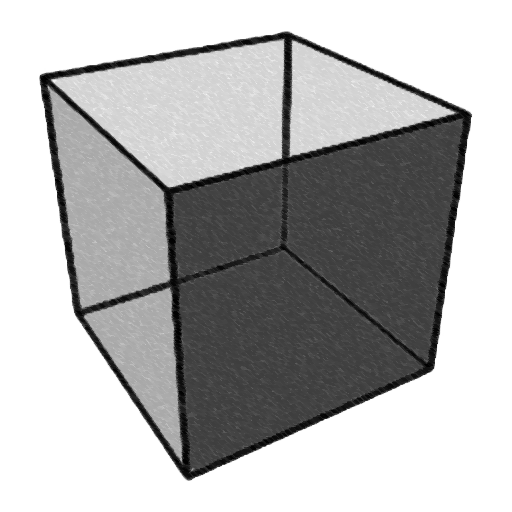
Schreibe einen Kommentar